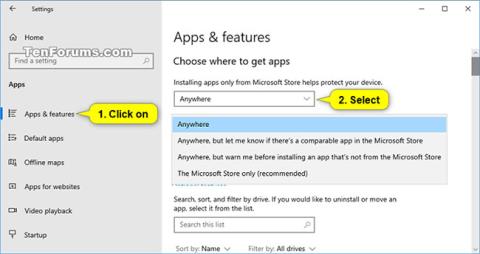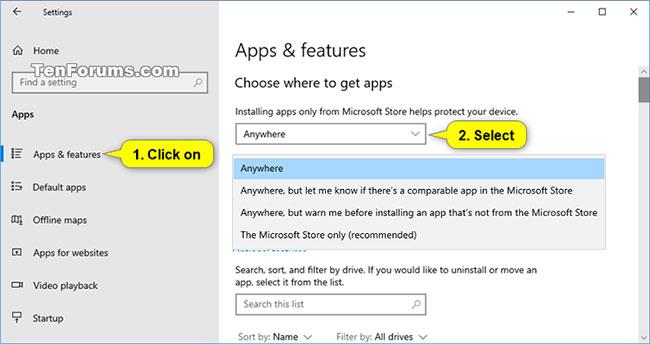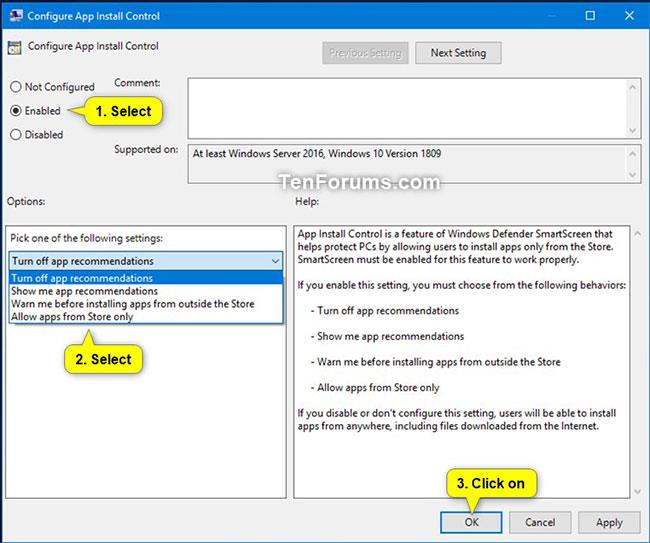Починаючи зі збірки Windows 10 15042, ви можете вибрати, куди встановлювати програми. Цей посібник покаже вам, як вибрати, куди можна встановлювати програми для всіх користувачів Windows 10.
Примітка:
- Ви повинні увійти в систему як адміністратор, щоб мати можливість вибрати, де встановити програму.
- Якщо ви використовуєте Windows 10 на пристрої ARM, пристрій зможе встановлювати програми лише з Microsoft Store.
У налаштуваннях виберіть, де можна встановити програму
1. Відкрийте «Налаштування» та клацніть піктограму «Програми».
2. Натисніть Програми та функції ліворуч, виберіть Будь-де (за замовчуванням); Будь-де, але дайте мені знати, чи є подібна програма в Microsoft Store ; Будь-де, але попереджай мене перед встановленням програми, яка не з Microsoft Store або лише з Microsoft Store , залежно від того, що ви хочете зі спадного меню «Виберіть, де отримати програми» справа.
Параметр «Виберіть, де отримувати програми» буде недоступним, якщо ви зараз увійшли як звичайний користувач. Це налаштування доступне лише для адміністраторів.
3. Після завершення ви можете закрити налаштування , якщо хочете.
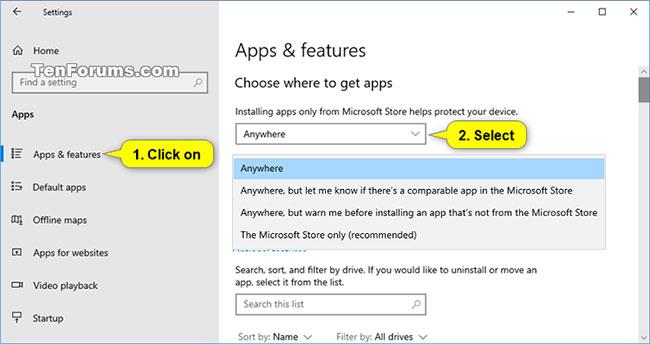
У налаштуваннях виберіть, де можна встановити програму
Виберіть місце інсталяції програми за допомогою політики в редакторі локальної групової політики
Редактор локальної групової політики доступний лише у випусках Windows 10 Pro, Enterprise і Education.
1. Відкрийте редактор локальної групової політики .
2. Перейдіть до розташування нижче на лівій панелі редактора локальної групової політики.
Computer Configuration > Administrative Templates > Windows Components > Windows Defender SmartScreen > Explorer

Перейдіть до правильного розташування в редакторі локальної групової політики
3. На правій панелі Explorer у редакторі локальної групової політики двічі клацніть політику Configure App Install Control , щоб відредагувати її.
4. Виконайте крок 5 (за замовчуванням) або крок 6 (щоб указати) нижче, залежно від того, що ви хочете зробити.
5. Якщо ви не вказали, де можна встановити програму, виберіть Not Configured або Disabled , натисніть OK і перейдіть до кроку 7 нижче. Значення за замовчуванням «Не налаштовано» .
6. Щоб указати, куди можна встановити програму, поставте прапорець «Увімкнено» , виберіть один із параметрів нижче, натисніть «ОК» і перейдіть до кроку 7 нижче.
- Вимкніть рекомендації програм
- Показувати рекомендації додатків (за умовчанням)
- Попереджати мене перед встановленням програм із-за меж магазину
- Дозволити програми лише з Магазину
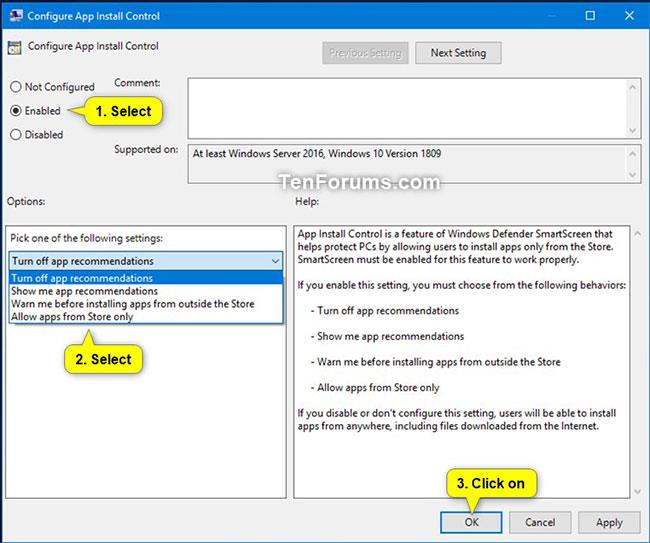
Поставте прапорець «Увімкнено» та виберіть один із параметрів нижче
7. Закрийте редактор локальної групової політики .
Побачити більше: